Hur man tar bort objekt från foto snabbt [2024]
Det är en vanlig uppgift att ta bort oönskade föremål från foton för både amatörfotografer och professionella fotografer. Det låter dig rensa upp dina bilder och fokusera på de viktigaste elementen. Med framsteg inom tekniken finns det nu flera bildverktyg för att uppnå detta. Den innehåller onlineverktyg, professionell programvara på skrivbordet och smartphoneappar för mobilen. Idag kommer den här guiden att gå igenom de enklaste och mest effektiva metoderna ta bort objekt från foton. Fortsätt läsa och utforska nu!
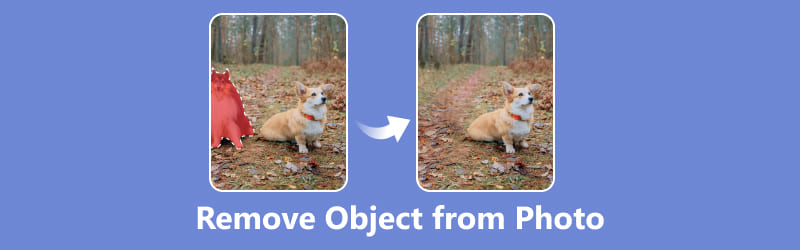
- GUIDELISTA
- Del 1. Enklaste sättet att ta bort ett objekt från ett foto online [gratis]
- Del 2. Hur man tar bort oönskade objekt från foto i Photoshop
- Del 3. Ta bort objekt från foto från bild på iPhone/Android
- Del 4. Vanliga frågor om att ta bort objekt från foto från foto
Del 1. Enklaste sättet att ta bort ett objekt från ett foto online [gratis]
För dem som söker en snabb och enkel lösning utan någon installation är onlineverktyg ett utmärkt alternativ. Det finns många online kan erbjuda gratistjänster för att ta bort objekt från foton direkt. ArkThinker Watermark Remover Online är ett av de mest populära valen. Den stöder flera bildformat, inklusive JPG, BMP, PNG, etc. Så här kan du göra det:
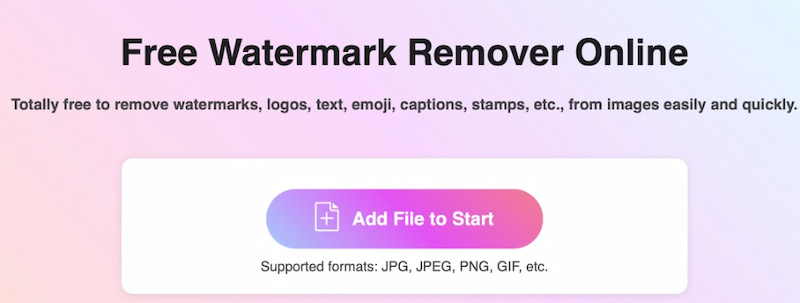
Besök detta gratis föremålsborttagare i din webbläsare. Sedan kan du klicka Lägg till fil i Start för att lägga till bilden du vill ta bort objektet från.
När processen är klar kan du klicka på Ladda ner knappen för att spara den här bilden utan det oönskade objektet.
Hela borttagningsprocessen är lätt att navigera med sitt användarvänliga gränssnitt och intuitiva design. Och du kan ta bort ett objekt från ett foto gratis online på några sekunder.
Notera: Den stöder en maximal bildstorlek på upp till 5 MB. Om din bild är över 5 MB, vänligen logga in med denna online-objektborttagning och fortsätt.
Del 2. Hur man tar bort oönskade objekt från foto i Photoshop
Om du vill använda professionell programvara för att bearbeta oönskade objekt från foton är Photoshop ett perfekt val. Här är guiden du kan följa:
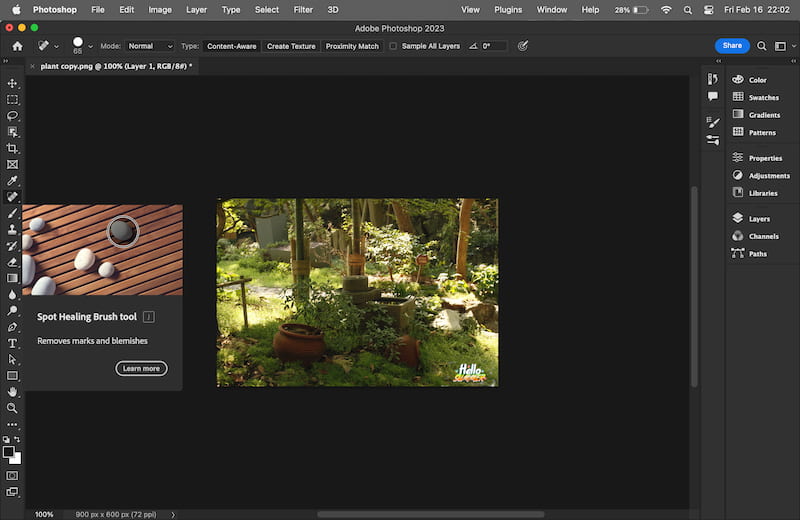
Ladda ner och starta Photoshop på din dator. Klicka sedan Öppen för att lägga till fotot du vill redigera.
Välj borttagningsverktyget i det vänstra verktygsfältet. Nu kan du borsta över objektet du vill ta bort, till exempel texten och vattenstämpeln.
Efter att ha tagit bort ett objekt från fotot via Photoshop kan du spara det nya fotot på din dator.
Photoshop är mer lämpligt för proffsen att justera foton. Och det måste tecknas för användning.
Del 3. Ta bort objekt från foto från bild på iPhone/Android
För mobilanvändare är Snapseed en populär app för att radera oönskade objekt från foton. Den är tillgänglig på iPhone och Android-telefoner. Du kan följa stegen om hur du tar bort ett objekt från en bild:
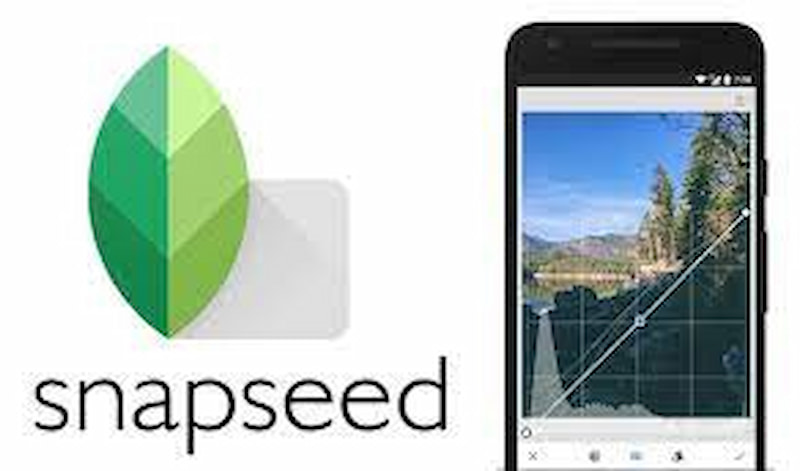
Du kan ladda ner Snapseed från App Store eller Google Play på din telefon. Öppna sedan appen och välj det foto du vill justera.
Välj Borsta verktyg i appen. Sedan kan du använda fingret för att måla eller pensla över föremålet du vill ta bort.
Appen tar bort objektet och fyller i området automatiskt. Slutligen kan du spara det redigerade fotot till din mobiltelefon eller dela det direkt från appen.
Snapseed-appen är otroligt användarvänlig och kan ge förvånansvärt bra resultat för mobilredigeringar.
Del 4. Vanliga frågor om att ta bort objekt från foto
Kan jag ta bort en person från ett foto?
Ja. Du kan använda några redigeringsverktyg för att ta bort personer från foton, som Photoshop och TouchRetouch.
Kan jag ta bort objekt från foto i iPhone?
Självklart. Du kan ta bort oönskade objekt från foton på en iPhone med hjälp av vissa appar som Snapseed och TouchRetouch. Dessa appar tillhandahåller verktyg som klonstämpeln eller läkningsborsten för att sömlöst redigera bort oönskade element från dina foton.
Har Apple-kameran ett objektsuddare?
Nej. Apple-kameran har inget inbyggt verktyg för att ta bort objekt från bilden. Om du vill göra detta måste du ladda ner objektsuddgummi från tredje part från Apple Store.
Hur drar jag ut ett föremål ur en bild?
Vanligtvis kan du använda något fotoredigeringsprogram. Det är en enkel och direkt metod att dra ut ett föremål ur din bild.
Finns det några gratisverktyg som kan ta bort objekt från foton?
Säkert! Det finns flera gratis onlineverktyg och smartphoneappar tillgängliga som erbjuder funktioner för borttagning av objekt, t.ex ArkThinker Watermark Remover Online och TouchRetouch. Dessa appar kan ta bort oönskade objekt från foton gratis.
Slutsats
Med rätt verktyg och lite övning, ta bort oönskade föremål från foton kan vara okomplicerat. När du har tagit bort den kan du uppnå den perfekta kompositionen i dina bilder. Oavsett om du föredrar onlineverktyg, professionell programvara eller mobilappar, finns det ett bra alternativ för att möta dina behov och kompetensnivå. Har du några andra frågor om att ta bort vattenstämpeln från bilden? Kommentera här!
Vad tycker du om det här inlägget? Klicka för att betygsätta detta inlägg.
Excellent
Betyg: 4.9 / 5 (baserat på 453 röster)
Hitta fler lösningar
Hur man tar bort PhotoBucket Image Watermark i 3 verktyg 3 sätt att radera vattenstämpel från Dreamstime Arkivfoton 2 sätt att ta bort vattenstämpel från iStock Photos 3 Shutterstock vattenstämpelborttagningsmedel för att bli av med vattenstämplar 2 enkla lösningar för dig att ta bort klistermärken från video/foto Hur man tar bort logotyp från video på dator, iOS och AndroidRelativa artiklar
- Redigera bild
- Hur man redigerar och beskär animerade GIF-filer med 4 effektiva sätt
- 10 GIF-konverterare för att konvertera mellan bilder/videor och GIF
- Bästa GIF-redigeringsverktyg som passar alla datorer och enheter
- Hur man gör GIF från bilder på skrivbordet och mobiltelefonen
- Snabba steg om hur man lägger till text till en GIF med hjälp av Caption Maker Tools
- Lägg till musik till GIF: Lägg till musik i din GIF efter konvertering
- GIF Resizer: Ultimata verktyg för att ändra storlek på din animerade GIF
- [6 Verktyg] Hur man ställer in en GIF-loopändring och spelar den för alltid
- GIF Cutter: Hur man klipper GIF med enkla och snabba metoder
- Hur man tar bort Alamy Watermark från bilder (100% fungerar)



